
Godendo il Spotify l'applicazione varrebbe davvero la pena se sei un utente premium. Devi goderti tutti i vantaggi e le funzionalità offerti da Spotify domanda dopo aver portato e acquistato un account e pagato il canone mensile necessario.
Ma sai che avere un account premium non è più l'unico modo per divertirti Spotify? Sì! Puoi avere il tuo Spotify salvati sui tuoi dispositivi e gadget personali anche se sei solo utenti gratuiti! Qui, dobbiamo spiegare una guida per aiutare record Spotify canzoni.
La procedura da compiere è troppo semplice e facile. Devi solo fare attenzione a quale tra gli strumenti da presentare funzionerà perfettamente per te e si adatterà alle tue esigenze.
Passiamo ora alla discussione.
Guida ai contenuti Parte 1: una panoramica su Spotify ApplicazioniParte 2: Come registrare Spotify Canzoni che utilizzano strumenti di registrazioneParte 3: Suggerimento aggiuntivo: condivisione dei brani registrati con chiunqueParte 4: avvolgere tutto
Spotify è stato conosciuto e reso popolare come uno dei migliori servizi di streaming musicale in tutto il mondo. Ci sono milioni di persone registrate come utenti di questa applicazione menzionata. Insieme a iTunes o Apple Music, Tidal, Amazon Music, Pandora e altro ancora, Spotify aveva dimostrato di aver soddisfatto le esigenze musicali delle persone di tutto il mondo.
Essendo compatibile con numerosi dispositivi e gadget come personal computer, telefoni cellulari, tablet, console di gioco, altoparlanti intelligenti, televisori e altro ancora, Spotify l'applicazione è stata un partner affidabile per diversi tipi di persone: persone in movimento, impiegati, studenti, genitori, persone a casa e altro ancora.

Spotify offre continuamente milioni di brani, tracce e playlist. Puoi trovare qualsiasi brano che desideri ascoltare in questa applicazione indipendentemente dal genere, dall'artista, dal nome dell'album e dal titolo del brano. Puoi scoprire nuove canzoni di cui non sei a conoscenza poiché questa è una delle tante funzionalità Spotify ha. Puoi persino ascoltare podcast e audiolibri se funziona per te!
Puoi divertirti Spotify di più se acquisti un account premium. E, rende abbastanza le tue capacità minori se ti accontenterai come libero Spotify utente. Ma, indipendentemente dal tipo di utente che sei, non puoi ancora averne Spotify brani o file scaricati direttamente da Spotify e salvati sui tuoi dispositivi personali perché tali brani lo sono DRM (Digital Rights Management) protetto.
Ecco perché nello studio legale Spotify gli utenti stanno ancora cercando modi per avere il loro preferito Spotify canzoni scaricate. E, uno dei modi migliori per eseguire la registrazione e la conversione di Spotify canzoni.
Facci conoscere meglio gli strumenti e le applicazioni software tra cui puoi scegliere.
Come accennato inizialmente, un modo per ottenere una copia del tuo preferito Spotify brani e file è registrarli utilizzando strumenti affidabili e affidabili. In realtà ci sono un certo numero di registratori che vedrai dopo aver guardato nel web. Tuttavia, in questa parte, mostreremo e discuteremo solo alcune delle applicazioni software di registrazione più utilizzate e affidabili.
Audacity è un'applicazione software altamente compatibile con i computer Mac, Windows e Linux. È un software open source gratuito, molto facile da usare e controllare. Oltre a essere un registratore, può anche fungere da editor audio multitraccia, molto facile da scaricare e installare. Per usare Audacity, devi solo eseguire alcuni passaggi e procedure di base.
Ecco i dettagli relativi a ogni passaggio.
La prima cosa che devi assicurarti è che l'applicazione sia installata correttamente sul tuo personal computer. Se non riesci a trovare dove scaricare questa applicazione software, puoi semplicemente andare al sito Web ufficiale di Audacity e da lì potrai facilmente vedere tutti quei pulsanti da spuntare per scaricare il software sul tuo dispositivo.
Come accennato, è compatibile sia con Mac che Windows quindi se sei preoccupato, non hai niente a cui pensare. Una volta installato con successo, devi solo aprirlo e lanciarlo e l'icona sottostante sarà visibile sul tuo dispositivo.

Una volta completato il download e l'installazione, procederemo con la selezione dell'host audio e del dispositivo di registrazione. Per un host audio, puoi scegliere selezionando la freccia a discesa che vedrai nell'angolo in alto a sinistra dello schermo evidenziato nell'immagine sottostante. Se stai utilizzando un Wincomputer dows, allora dovresti scegliere "Windows WASAPI”.
Per gli utenti Mac, dovresti selezionare "Core Audio". Per quanto riguarda la selezione del dispositivo di registrazione, puoi verificare quale uscita utilizzerai per riprodurre la canzone. Se stai utilizzando il microfono del tuo dispositivo, puoi selezionarlo.
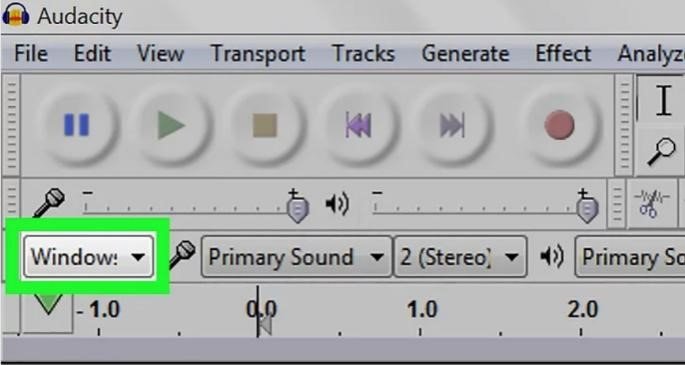
Prima di procedere con la pressione del pulsante "Registra", è necessario selezionare la registrazione stereo. Questo può essere fatto andando al pulsante mostrato nell'immagine sottostante, spuntare la freccia a discesa e scegliere i "2 canali di registrazione (stereo)". Questa è la seconda opzione che vedrai una volta spuntata la freccia.
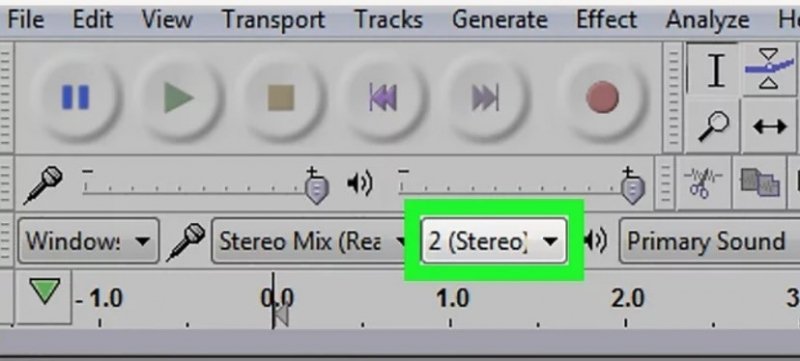
Oltre alla registrazione stereo, è anche necessario scegliere il dispositivo di riproduzione audio. Fare clic sul pulsante "Suono primario" che vedrai e da lì selezionerai quale uscita audio viene utilizzata per ascoltare le canzoni.
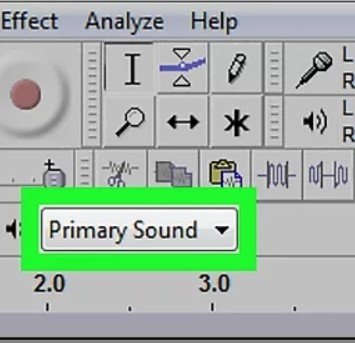
Una volta terminato con i due, ora puoi premere il pulsante "Registra" per procedere con il processo di registrazione.
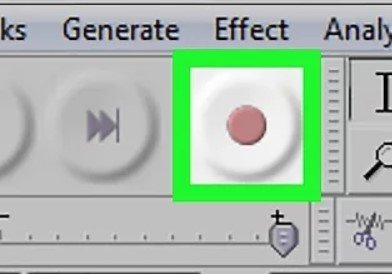
Una volta avviata la registrazione, puoi semplicemente andare al tuo Spotify applicazione quindi selezionare il pulsante "Riproduci" per consentire ad Audacity di eseguire il suo lavoro di registrazione.
L'ultimo e ultimo passaggio per completare il processo è scaricare e salvare il file registrato sul tuo dispositivo personale. Puoi farlo facendo clic sul pulsante “File” che si trova nell’angolo in alto a sinistra dell’interfaccia. Una volta selezionato, vedrai nuove opzioni sullo schermo, assicurati di scegliere "Esporta audio".
È possibile esportare il file e salvarlo come file MP3 file. Puoi anche rinominarlo e salvarlo in una cartella o in una posizione sul tuo personal computer prima di premere il pulsante "Salva".
Oltre ad avere Audacity, puoi anche provare questo Replay Music. Questo è anche considerato un registratore definitivo che ha la capacità di registrare il tuo Spotify brani e file assicurandoti di poterli avere MP3 formato. Utilizzando questo, non devi preoccuparti della qualità dei file registrati poiché è dimostrato che sono di alta qualità.
La cosa più affascinante è la sua caratteristica di filtrare i suoni lasciando file super puliti e raffinati. Puoi provare il software gratuitamente o aggiornarlo a una versione migliore per sbloccare funzionalità più speciali e straordinarie.
Oltre a utilizzare gli strumenti di registrazione per salvare il tuo preferito Spotify canzoni, puoi anche provare a utilizzare un'applicazione software di terze parti come questa DumpMedia Spotify Music Converter. Una tale applicazione è molto capace di scaricando qualsiasi Spotify canzone vuoi renderlo accessibile sul tuo dispositivo personale.
Dal Spotify le canzoni hanno questa protezione DRM (Digital Rights Management), è impossibile scaricarle direttamente e DumpMedia Spotify Music Converter è una soluzione a questo. Questo strumento rimuove la protezione DRM e puoi convertire le canzoni in qualsiasi formato desideri, rendendole condivisibili con chiunque e riproducibili in diversi tipi di lettori multimediali e musicali.
Ecco la guida dettagliata passo passo da seguire.
Esaminiamo ulteriormente questi passaggi.
Ovviamente, la prima cosa che devi fare è avere questo DumpMedia Spotify Music Converter scaricato e installato sul tuo personal computer. Una volta fatto, apri e avvia il programma per iniziare così come il tuo Spotify applicazione.
È possibile iniziare ad aggiungere i file eseguendo il trascinamento o addirittura aggiungendo solo l'URL del file (collegamento). Questo programma supporta la conversione batch che rende possibile convertire non solo un file ma anche un numero. Convertire molto alla volta non è un problema.

Dopo aver importato e caricato i brani da convertire, il passaggio successivo sarebbe la selezione del formato di output. Assicurati di scegliere il formato che desideri tra quelli che vedrai sullo schermo. In questo caso, dovremmo convertire le canzoni in un formato che è stato generalmente supportato da numerosi lettori multimediali.
Puoi convertire i brani in MP3 formato o qualsiasi altro tu preferisca. Puoi farlo andando al pulsante "Converti tutte le attività in" situato nell'angolo in alto a destra dello schermo.

L'ultimo passaggio sarebbe premere il pulsante "Converti" per iniziare il processo di conversione. Questo richiederà solo un po 'di tempo poiché il programma è progettato per funzionare cinque volte più velocemente di qualsiasi altro convertitore. Durante la conversione, sullo schermo verranno visualizzate delle barre di stato in cui è possibile monitorare l'avanzamento del processo per ogni brano.

Dopo aver eseguito questi tre semplici passaggi, puoi avere il tuo Spotify canzoni scaricate e salvate sui tuoi personal computer e trasformale anche in qualsiasi formato!
Gli strumenti di registrazione sono molto utili se desideri ottenere una copia del tuo preferito Spotify canzoni e file. Puoi provare a utilizzare uno dei due spiegati in questo articolo. Inoltre, puoi anche provare a utilizzare uno strumento alternativo che ha le stesse funzionalità degli strumenti di registrazione, dandoti la possibilità di salvare e scaricare i file sui tuoi dispositivi.
Hai altri in mente? Condividili lasciando i tuoi commenti nella sezione sottostante!
